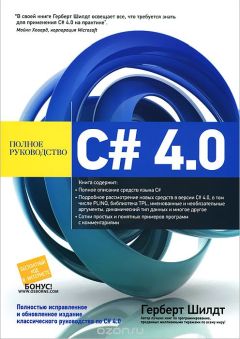Александр Загуменов - Как раскрутить и разрекламировать Web-сайт в сети Интернет
Отчеты такого рода зависят от информации, отправляемой Web-сервером, в частности от указанной сервером даты последнего обновления файла. При повторной проверке сайта программа CyberSpyder Link Test сравнивает дату с той, что была сохранена при предыдущей проверке. Отметим, что некоторые серверы не предоставляют данной информации. Кроме того, страницы, автоматически генерируемые по запросу с помощью CGI-скриптов, технологий ASP (Active Server Page) или SSI (Server Side Includes), всегда будут отправляться сервером как новые.
Отчеты, о которых идет речь, компонуются различными способами:
• By page showing items (По страницам, показывая элементы) – выводится список страниц с указанием всех элементов (объектов) на каждой из них;
• By items showing pages (По элементам, показывая страницы) – выводится список всех элементов (объектов), и для каждого указываются все страницы, на которых он размещен.
Формирование отчетов зависит от опции select New, Old, or Unknown (Выберите: новые, устаревшие или неопределенные):
• New or Changed items (Новые или измененные элементы): в отчет включаются элементы, по которым сервер возвратил код 200 – то есть объект найден – и дату последнего обновления. Таким образом, подразумевается либо новая ссылка, либо ссылка, измененная со времени предыдущего тестирования;
• Old or Unchanged items (Устаревшие или неизмененные элементы): включаются элементы, по которым сервер возвратил код 304 – то есть объект найден, но не изменялся;
• Unknown Status items (Элементы с неопределенным состоянием): в отчет входят элементы, по которым сервер возвратил код 200 – то есть объект найден – но не возвратил дату последнего обновления.
Рассматриваемые отчеты можно подстроить с помощью следующих параметров:
• HTML items only (Только HTML-элементы) – в отчет будут включены только ссылки, указывающие на HTML-страницы;
• HREF items only (Только HREF-элементы) – в отчете присутствуют только те ссылки, которые организованы при помощи тэга HREF;
• «Home» site only (Только свой сайт) – в отчет включены только внутренние ссылки, указывающие на свой (локальный) сайт;
• «Non-home» site only (Только не свой сайт) – в отчет будут включены только внешние ссылки, то есть указывающие не на свой сайт, что полезно для проверки этих ссылок.
Отчеты можно вывести в формате HTML или распечатать на принтере, для чего в разделе Choose Format (Выбор формата) следует установить переключатель в положение HTML или Printed (Печатный).
В разделе Select the HTML Report Directory (Выберите каталог для сохранения HTML-отчета) указывается директория, куда программа будет записывать отчеты, подготовленные в формате HTML. По умолчанию выбрана папка Reports, находящаяся в каталоге, где установлена программа CyberSpyder Link Test. Чтобы хранить здесь же результаты не одного, а нескольких тестов, следует воспользоваться выключателем Allow multiple report sets in directory (Разрешить размещение нескольких отчетов в одном каталоге). Если не сделать этого, программа при записи нового отчета удалит прежний, выдав, однако, предупреждающее сообщение.
Примеры отчетовЕсли в каталоге, предназначенном для сохранения отчетов, их содержится несколько, то программа строит индекс, который всегда записывается в файл с именем index.htm (см. рис. 2.125). Для перехода к нужному отчету используются обычные гиперссылки.
Рис. 2.125. Индекс отчетов программы CyberSpyder Link TestЕсли выбран итоговый отчет, первой страницей в нем будет Summary (Итоги) – см. рис. 2.126. Здесь приведены итоги теста и ссылки на другие страницы отчета, в том числе на индексную.
Рис. 2.126. Страница Summary итогового отчетаСодержание подробных отчетов теста зависит от установок, произведенных перед их построением, в частности от того, применяется ли группировка (переключатель в разделе Report Grouping для итоговых отчетов). Наличие ссылок указывает на то, что группировка использована. На рис. 2.127 показан фрагмент подобного отчета, а именно, страница Broken (Некорректные).
Рис. 2.127. Страница Broken итогового отчетаФрагмент отчета о файловой структуре сайта показан на рис. 2.128. Как уже отмечалось, он содержит только ссылки на HTML-документы.
Рис. 2.128. Фрагмент отчета о файловой структуре сайтаHTML Link Validator 4.21
Эта несложная программа компании Lithops Software (http://lithopssoft.com/) позволяет проверить все ссылки сайта на ресурсы, доступные по протоколу HTTP. Найти дистрибутив можно по адресу http://lithopssoft.com/hlv/index.html, а также в каталоге SoftPortal в разделе Download → Разное (http://softportal.com/freesoftware/537/html-link-validator). Программа представляет собой полностью автоматизированную многопоточную поисковую систему, которая дает подробный отчет обо всех найденных ссылках во всех отсканированных файлах и страницах. Ее отличают быстрота работы, легкость использования и возможность тестирования неограниченного числа ссылок и файлов. Обработку можно вести как на удаленном сервере, так и на локальной машине. Кроме HTML-файлов, программа позволяет проверить закладки обозревателей Microsoft Internet Explorer, Netscape Navigator и Opera, а также связи в базе данных MS Access Database (файлы с расширением. mdb).
По завершении проверки HTML Link Validator создает список всех оттестированных файлов и ссылок, отмечая файлы с ошибками. Для правки достаточно щелкнуть по строке списка – и в соседней панели появится исходный HTML-код страницы, в котором курсор будет позиционирован на некорректной ссылке.
Для тестирования ссылок на локальном компьютере выбирается нужная папка и запускается сканирование. Программа найдет все HTML-файлы в заданной папке и во всех папках нижнего уровня, создаст их список, отметит файлы с ошибками, отобразит ссылки в удобном формате, позволяя редактировать их. Самое главное, в отличие от аналогичных программ, HTML Link Validator проверяет имена файлов с учетом регистра букв. Это важно, так как большинство серверов в Internet построены на платформе операционной системы UNIX, а она чувствительна к регистру букв в названиях файлов. Так, если файл называется image.GIF, то ссылка на image.gif будет работать на компьютере под ОС Windows и не будет – под ОС UNIX.
Проверка всего сайта
Главное окно программы имеет вид, изображенный на рис. 2.129. Для тестирования сайта в правой панели окна поставьте флажок Validate HTML files on web server (Проверять HTML-файлы веб-сервера).
Рис. 2.129. Главное окно программы HTML Link Validator
Если требуется обработать сайт целиком, отметьте опцию Validator will scan whole website (Будет сканироваться весь сайт). Введите в поле Starting address (Стартовый адрес) начальный адрес сканирования сайта и щелкните по кнопке VALIDATE! (Проверить!). При тестировании можно пропустить ссылки, указывающие на другие сайты. Для этого отметьте опцию Exclude any link that does not start with the folder address above (Исключать всякую ссылку, которая начинается не с адреса, указанного выше). Проверка части сайта
Чтобы обследовать только часть сайта, поставьте флажок I'll supply a list of files that should be validated (Подам список файлов для проверки). После этого правая панель изменит вид (рис. 2.130). Здесь в поле Enter a list of files that should be validated (Введите список файлов для проверки) укажите список адресов, с которых начнется тестирование. При этом переключателем выбирается одна из двух возможностей:
• Download each file and check all links it contains (Загружать каждый файл и проверять все ссылки, которые он содержит) – обычная проверка всех ссылок по алгоритму, используемому всеми поисковыми системами с переходом по ссылкам от страницы к странице;
• Do not download files, just check if they are available (Не загружать файлы, лишь проверять их доступность) – в этом случае не происходит перехода по ссылке на соответствующую страницу и ее анализа, а проверяется только доступность ссылки.
Рис. 2.130. Главное окно программы с видоизмененной правой панельюДля запуска обработки щелкните по кнопке VALIDATE!. Программа начнет работу, индицируя на экране ход обработки, как показано на рис. 2.131.
Рис. 2.131. Главное окно программы при локальной проверке файловМожно подготовить список адресов для проверки в отдельном текстовом файле (каждый адрес на отдельной строке), загрузить его с помощью кнопки Load file list (Загрузить список файлов)
и таким же образом, как описано выше, запустить обработку.
Локальная проверка файловДля проверки файлов на компьютере отметьте опцию Validate HTML files on local computer (Проверять HTML-файлы на локальном компьютере). Главное окно программы примет вид, изображенный на рис. 2.132.
Рис. 2.132. Главное окно программы при локальной проверке файлов